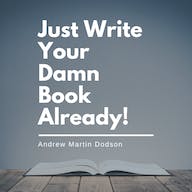블링크 카메라를 설정하는 방법
게시 됨: 2023-09-14보안 카메라와 관련하여 Blink는 스스로 틈새 시장을 개척했습니다. 이 회사는 저렴한 가격으로 최적의 비디오 품질, 동작 감지 경고, 양방향 오디오 기능 및 기타 다양한 기능을 제공합니다.
최근 저렴한 가격의 홈 보안 카메라 중 하나를 구입하셨다면 축하드립니다! 이제 설치해 볼 차례입니다.
새로운 Blink 카메라나 비디오 초인종을 설정하는 과정을 안내해 드리겠습니다.
이제 일반 $50 대신 $35에 구입할 수 있는 가치가 가득한 Blink Video Doorbell을 만나보세요! 저렴한 가격으로 최고의 보안과 편리함을 경험해 보세요. 집을 보호하기 위한 현명한 선택입니다.
- 즉시 알림: 누군가가 문에 접근할 때마다 스마트폰으로 실시간 알림을 받습니다.
- HD 비디오 품질: 1080p 해상도로 선명하고 상세한 영상을 캡처하여 한 순간도 놓치지 마세요.
- 양방향 오디오: 내장된 마이크와 스피커를 통해 방문자와 직접 소통합니다.

계정 설정
특히 신규 사용자를 위해 실내 또는 실외 Blink 카메라를 설정하는 첫 번째 단계는 Blink Home Monitor 앱에 계정을 만드는 것입니다.
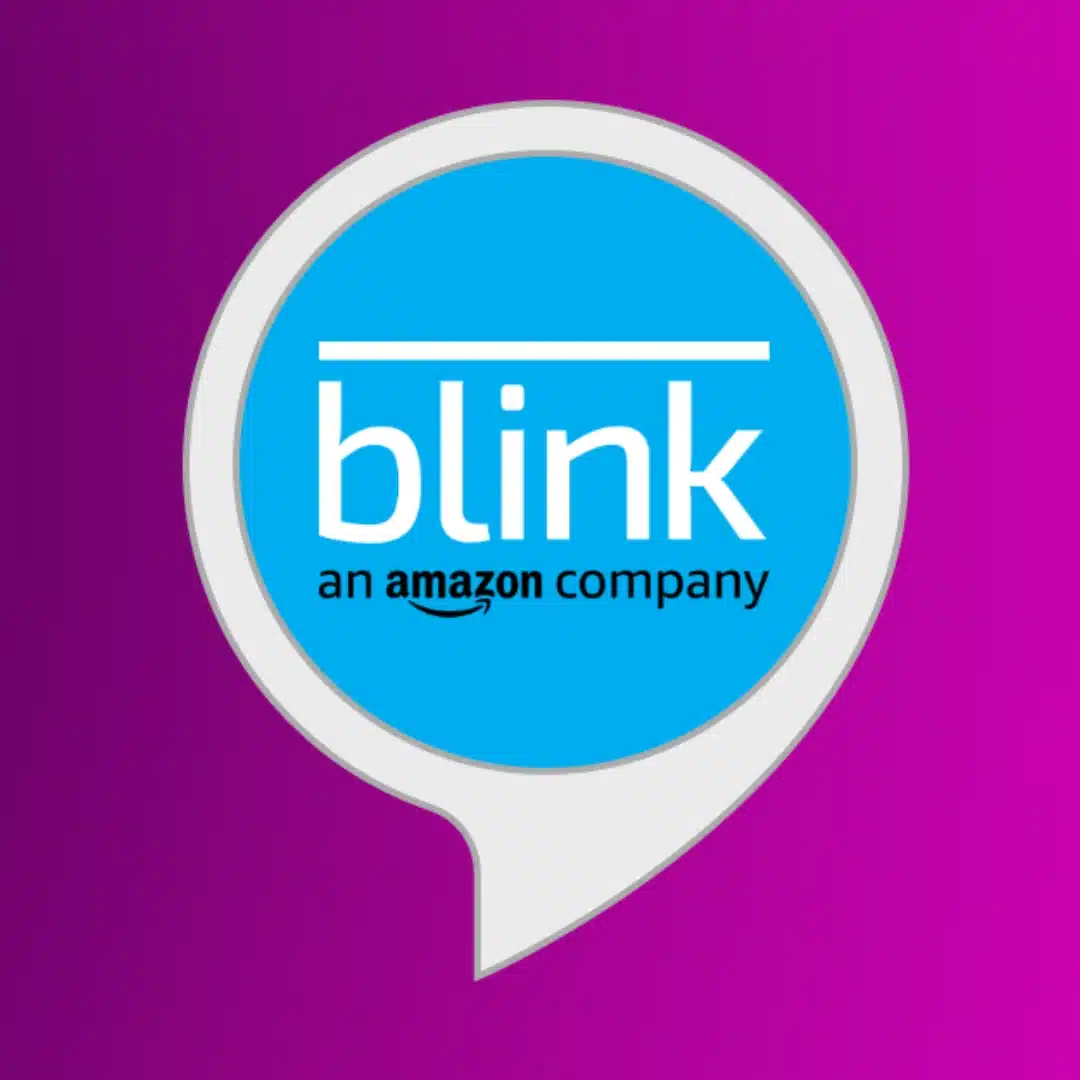
Blink Home Monitor는 Blink 홈 보안 카메라 시스템을 위한 홈 모니터링 앱입니다. 셀룰러 신호를 통해 어디에서나 집 안을 감시하는 데 필요한 모든 기능을 갖추고 있습니다.
위 링크에서 Blink Home Monitor 앱을 다운로드하세요.
계정 만들기
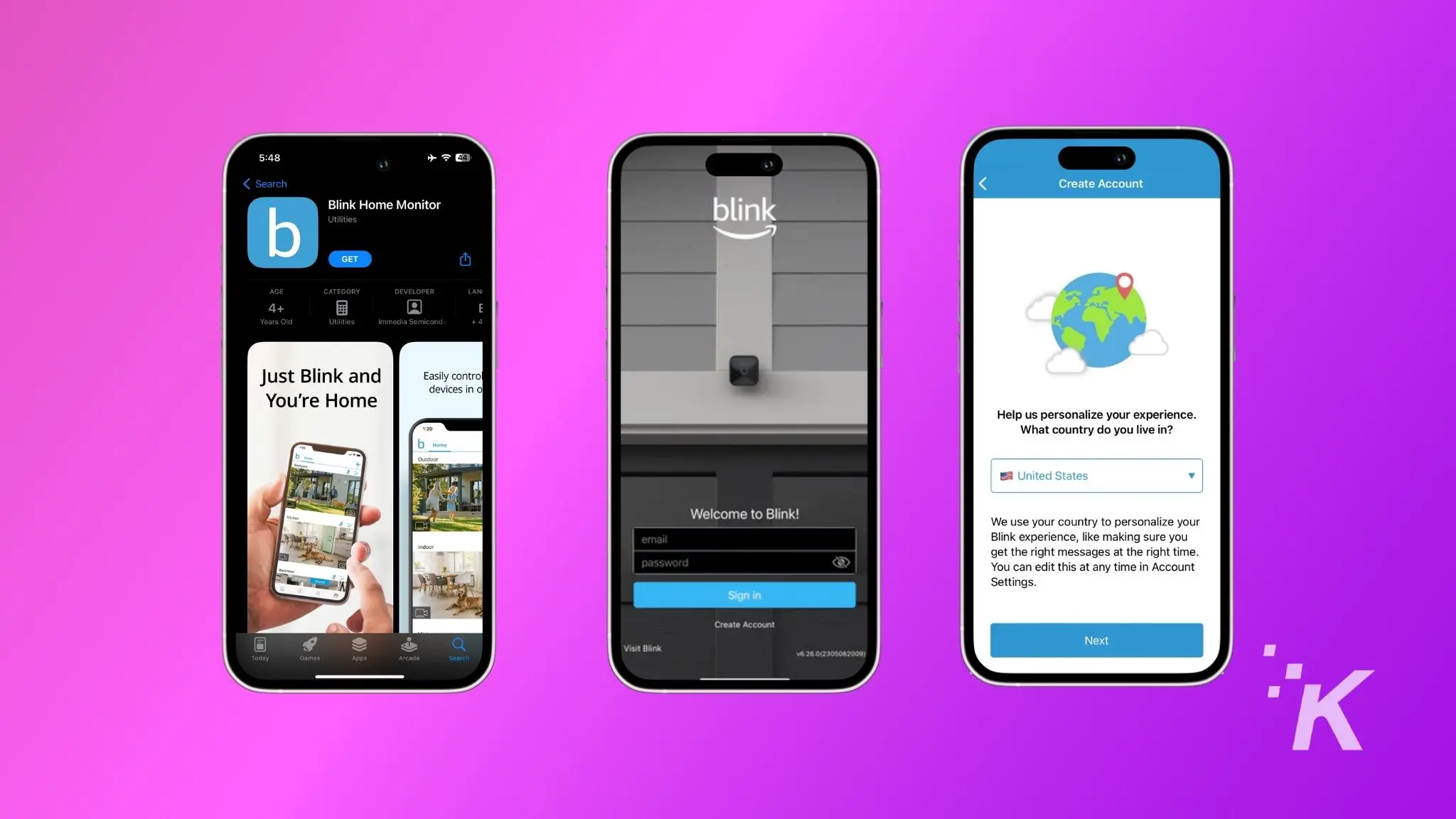
앱을 열고 계정 만들기 버튼을 탭하세요 .
당신의 나라를 선택하시오
드롭다운 메뉴를 탭하고 거주 국가를 선택한 후 다음을 탭하세요 .
지역 확인
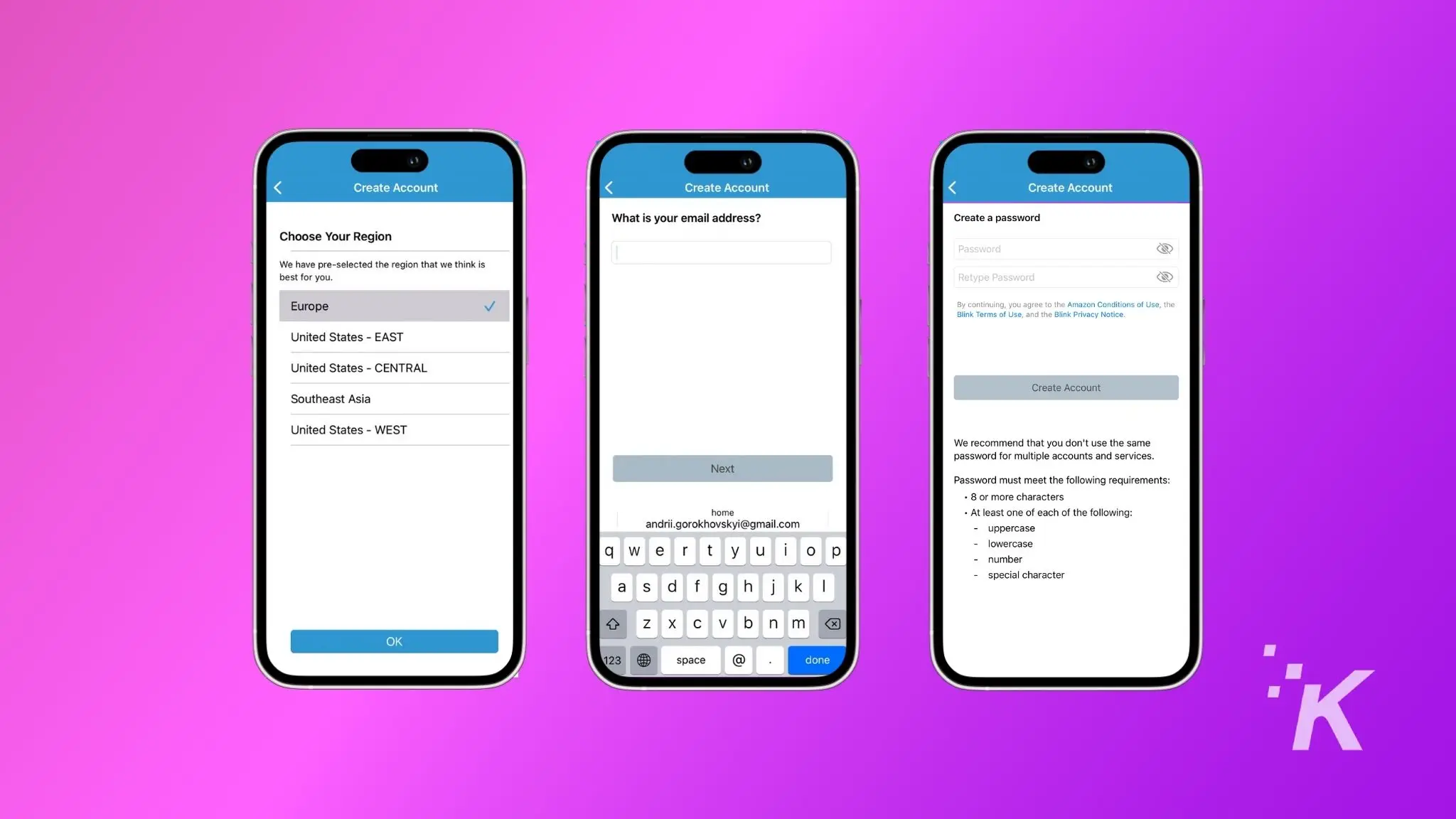
확인 을 눌러 현재 살고 있는 지역을 확인하세요.
계정 세부정보
이메일 주소를 입력한 후 다음을 탭하세요 .
비밀번호 만들기
가급적 비밀번호 관리자가 생성한 강력한 비밀번호를 입력한 다음 계정 만들기를 탭하세요 .
MFA 설정
Blink는 계정을 안전하게 유지하기 위해 다단계 인증이 필요합니다. 전화번호를 입력한 다음 SMS로 받은 6자리 코드를 입력하세요.
깜박임 동기화 모듈 설정
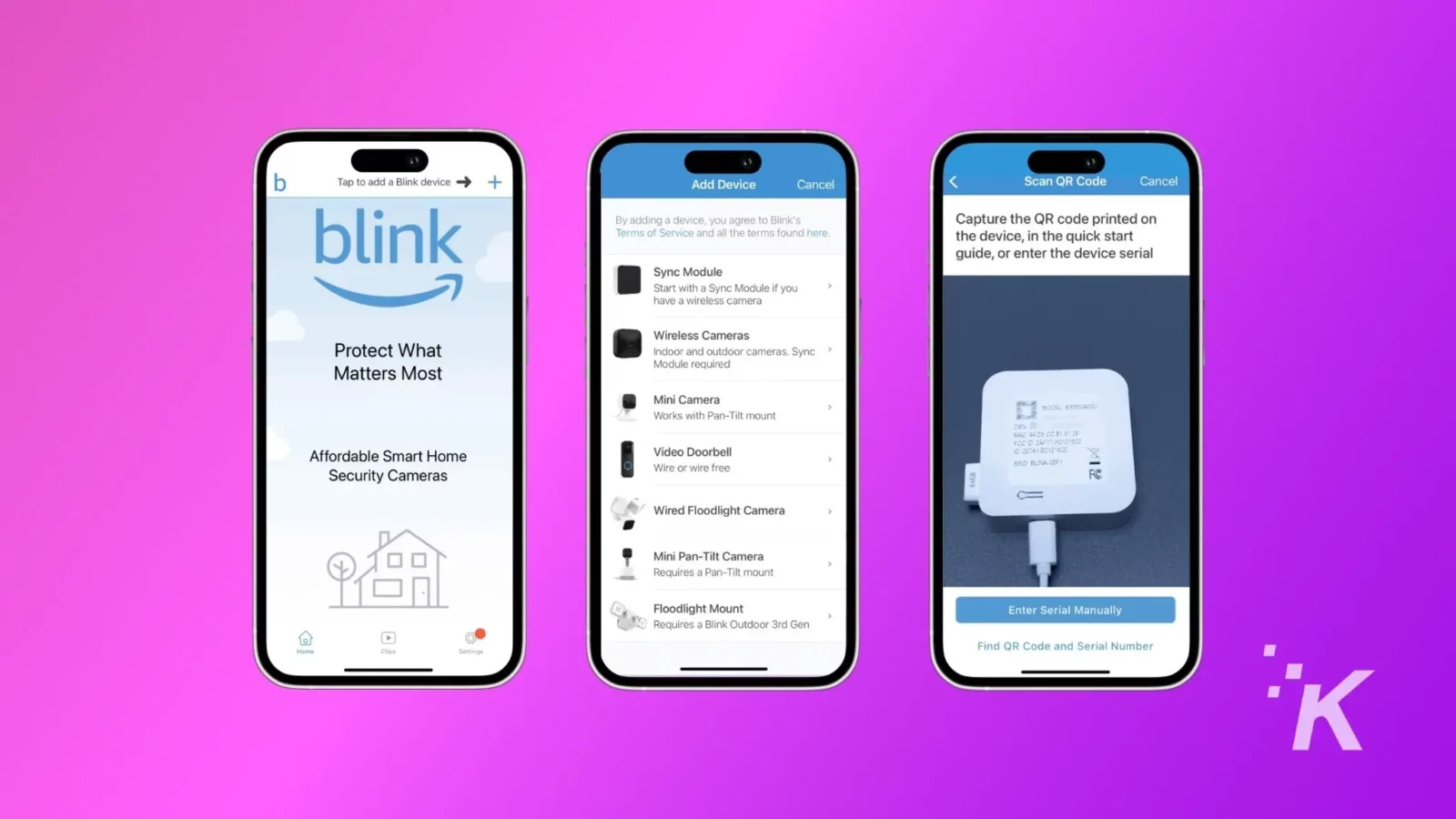
Blink 앱에서 계정을 만든 후 Blink 동기화 모듈을 설정해야 합니다. 카메라를 Blink 서버에 연결하는 작은 상자이므로 어디에서나 집을 모니터링할 수 있습니다.
수행할 작업은 다음과 같습니다.
- 휴대폰에서 Blink 앱을 엽니다 .
- 화면 오른쪽 상단에 있는 + 기호를 탭하세요 .
- 이제 목록에서 동기화 모듈을 탭하세요 .
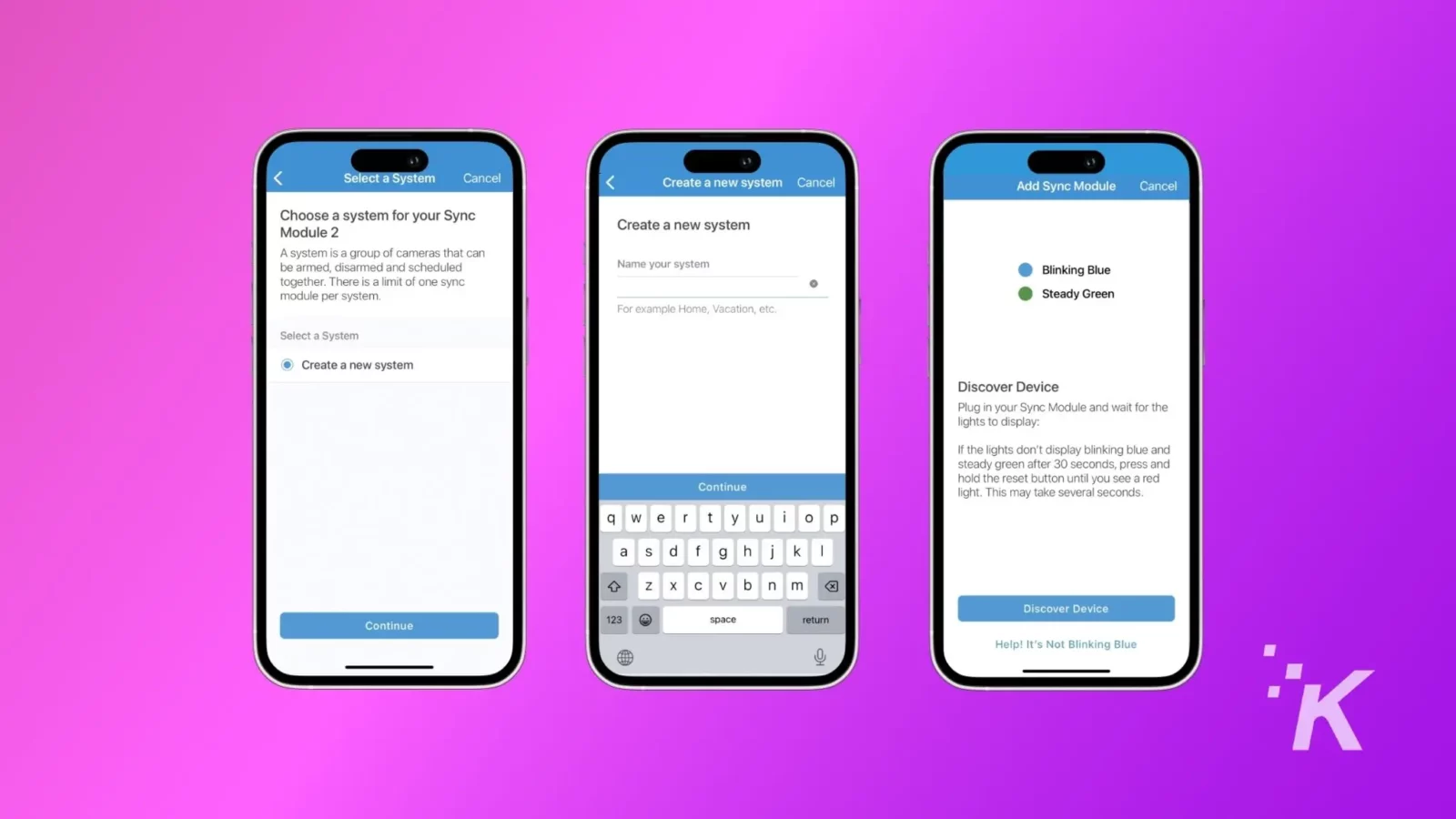
- 스마트폰 카메라를 사용하여 동기화 모듈 뒷면에 있는 QR 코드를 스캔하세요.
- 새 시스템의 고유한 이름을 입력하고 계속 버튼을 누릅니다 .
- 전원 어댑터를 사용하여 동기화 모듈을 연결 하고 파란색으로 깜박이고 녹색 표시등이 계속 켜져 있을 때까지 기다립니다. 표시등 패턴이 보이면 장치 검색 을 탭합니다 .
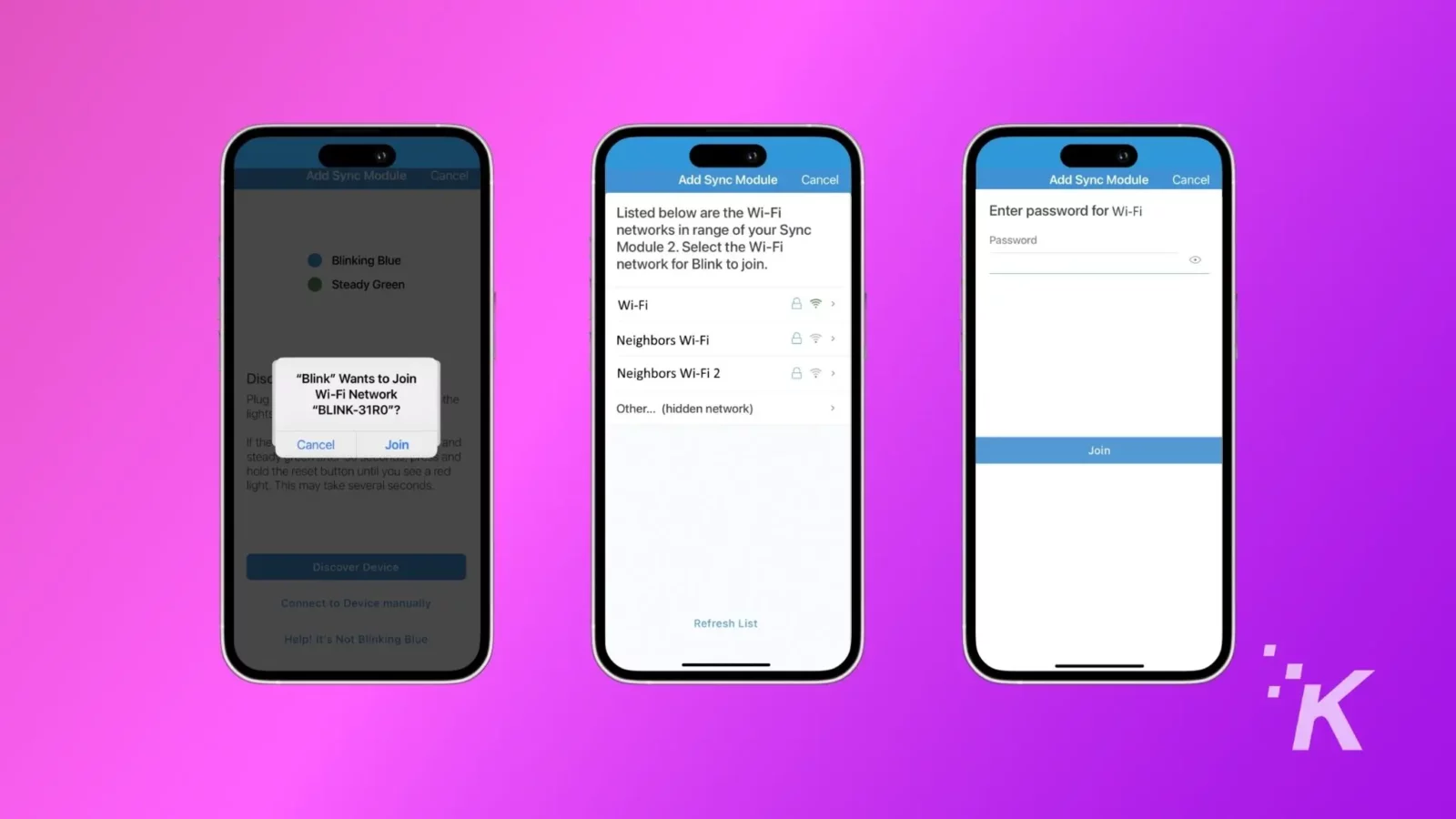
- 임시 Wi-Fi 네트워크 연결을 요청하는 팝업이 화면에 나타납니다. 가입 버튼을 탭하세요 .
- 다음 화면에서 홈 Wi-Fi 네트워크를 선택 하고 자격 증명을 입력한 후 가입 버튼을 누릅니다 .
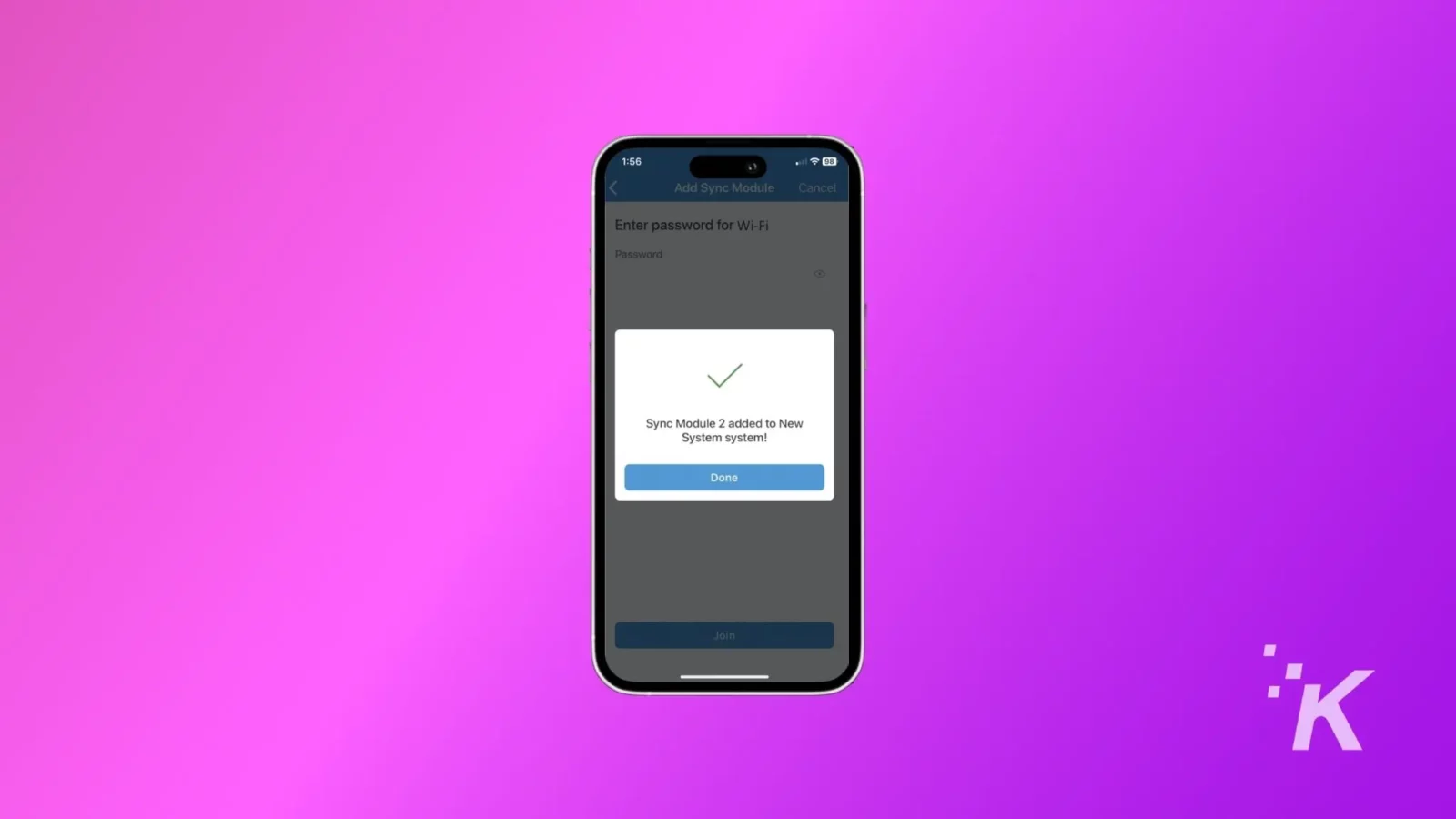
- 홈 Wi-Fi 네트워크가 성공적으로 연결되면 새 동기화 모듈이 시스템에 추가되었음을 확인하는 팝업이 나타납니다. 완료 버튼을 탭하세요 .
시스템에 깜박임 카메라 추가
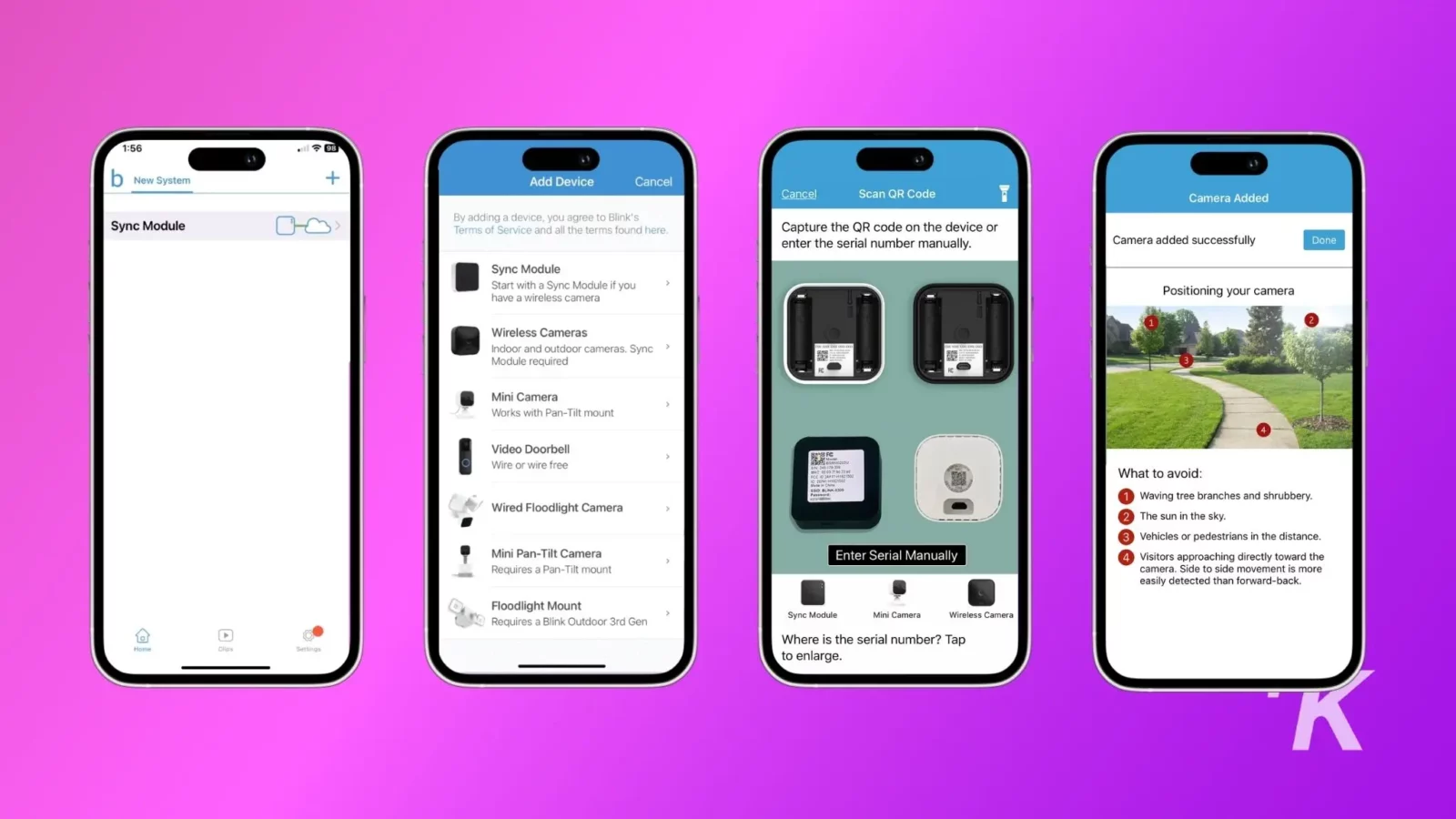
이제 동기화 모듈이 작동 중입니다. 이제 시스템에 카메라를 추가할 차례입니다.
- 앱을 열고 + 버튼을 탭하세요 .
- 무선 카메라 를 선택합니다.
- QR 코드를 스캔하거나 Blink 카메라의 일련번호를 수동으로 입력하세요 .
- 이전에 설정한 동기화 모듈을 선택합니다.
- 시스템이 일련 번호를 확인하면 최상의 카메라 배치에 대한 팁이 있는 카메라 추가 화면으로 이동됩니다.
이제 블링크 카메라가 연결되었습니다
이제 Blink 보안 카메라를 설정하고 안전하게 감시하려는 집 영역을 가리켰습니다. 어떤 카메라나 초인종을 사용하든 프로세스는 동일합니다.
만일의 경우를 대비해 집 전체를 카메라로 간단하게 감시할 수 있습니다.

원활한 홈 모니터링을 위한 1080P HD 비디오, 동작 감지 및 양방향 오디오인 Blink 미니 보안 캠을 만나보세요. 알림을 맞춤 설정하고 실내 차임벨로 사용하고 손쉬운 설정을 즐겨보세요.
- 선명한 1080P HD 비디오: 모든 세부 사항을 모니터링할 수 있는 선명한 영상.
- 양방향 오디오: 스마트폰으로 애완동물 및 방문자와 채팅하세요.
- 맞춤형 알림: 맞춤형 모션 존으로 중요한 것의 우선순위를 정하세요.
- Alexa 호환: 음성만으로 카메라를 손쉽게 제어할 수 있습니다.
이것에 대해 어떤 생각이 있습니까? 아래 댓글에 한 줄을 남겨주시거나 Twitter나 Facebook으로 토론 내용을 전달해 주세요.
편집자 추천:
- 집에 Amazon Echo를 설치할 수 있는 최악의 장소 4곳
- iPhone 스피커를 어떻게 더 크고 강력하게 만들 수 있습니까?
- 이 간단한 기능은 ChatGPT 표절 주장을 해결합니다.
- Windows 11에서 비행기 모드를 켜는 방법
Flipboard, Google 뉴스 또는 Apple 뉴스에서 우리를 팔로우하세요.